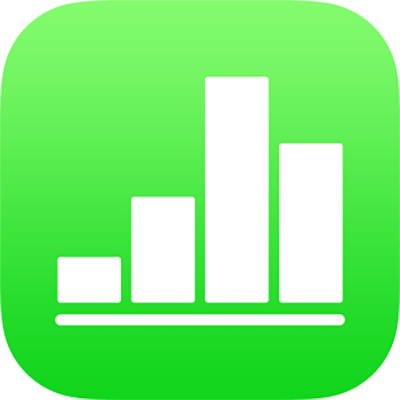
Colaborar en una hoja de cálculo compartida en la app Numbers del iPhone
Tanto si eres el propietario de una hoja de cálculo compartida como si te han invitado a colaborar, después de abrirla, puedes ver los cambios que otras personas están efectuando en ella en tiempo real u ocultar o mostrar la actividad de edición, entre otras muchas cosas. El número de personas que están editando o viendo la hoja de cálculo (sin incluirte a ti) se indica en el botón Colaborar de la barra de herramientas, y sus nombres aparecen en la lista de participantes.
Aceptar una invitación a colaborar
Cuando recibes un enlace a una hoja de cálculo compartida, lo que ocurra al hacer clic en el enlace dependerá del acceso y los permisos definidos por el propietario, de la de versión de Numbers y de iOS o iPadOS instalada en el dispositivo, y de si estás usando iCloud Drive.
Antes de empezar, asegúrate de cumplir los requisitos mínimos del sistema para la colaboración.
Toca el enlace del correo electrónico, mensaje o publicación que has recibido.
Si la dirección de correo electrónico o el número de teléfono que han usado para invitarte no está asociado a tu ID de Apple, sigue las instrucciones que aparecen para añadir esa dirección o número de teléfono a tu ID de Apple.
Nota: Si no deseas asociar otra dirección de correo electrónico con tu ID de Apple, puedes solicitar al propietario de la hoja de cálculo compartida que te invite de nuevo utilizando una dirección de correo electrónico o un número telefónico ya vinculados con tu ID de Apple.
Si el sistema te lo pide, inicia sesión con tu ID de Apple o sigue las instrucciones que aparecen en la pantalla.
Para que una hoja de cálculo se abra:
En un Mac: La hoja de cálculo se abre en Numbers para Mac o en Numbers para iCloud. Esto depende de si tienes iCloud Drive configurado en el Mac y de si has iniciado sesión, de dónde hayas hecho clic en el enlace (por ejemplo, en Mail en el Mac o en una página web) y de si tienes macOS Big Sur 11 o posterior y Numbers 11.2 o posterior en el ordenador.
En iCloud.com en un ordenador Mac o Windows: Si has iniciado sesión en iCloud.com en un explorador web, la hoja de cálculo se abre en Numbers para iCloud, y se añade al gestor de hojas de cálculo y a iCloud Drive.
En un iPhone con iOS 14 o posterior y Numbers 11.2 o posterior: La hoja de cálculo se abre en Numbers en el iPhone y se añade al gestor de hojas de cálculo.
En un iPad con iPadOS 14 o posterior y Numbers 11.2 o posterior: La hoja de cálculo se abre en Numbers en el iPad y se añade al gestor de hojas de cálculo. Si no tienes la app Numbers instalada en el iPad, la hoja de cálculo se abrirá en Numbers para iCloud.
En un dispositivo Android, o en un dispositivo sin iOS 14, iPadOS 14 o posterior, y Numbers 11.2 o posterior: La hoja de cálculo se abre en un explorador, donde puedes verla, pero no editarla.
Colaborar en una hoja de cálculo compartida
Abre la hoja de cálculo compartida.
Toca Recientes en la parte inferior del gestor de hoja de cálculo para ver todas las hojas de cálculo compartidas y encontrar la que deseas. Si no encuentras la hoja de cálculo compartida, toca el enlace del correo electrónico, mensaje o publicación que has recibido, y si el sistema te lo pide, inicia sesión con tu ID de Apple.
Si no consigues abrir la hoja de cálculo, consulta “Aceptar una invitación a colaborar” (arriba).
Edita la hoja de cálculo.
Los cambios que hayáis efectuado tú y otros usuarios aparecen en tiempo real. Los cursores y selecciones de texto y los objetos aparecen en distintos colores para indicar qué están editando en cada momento otras personas.
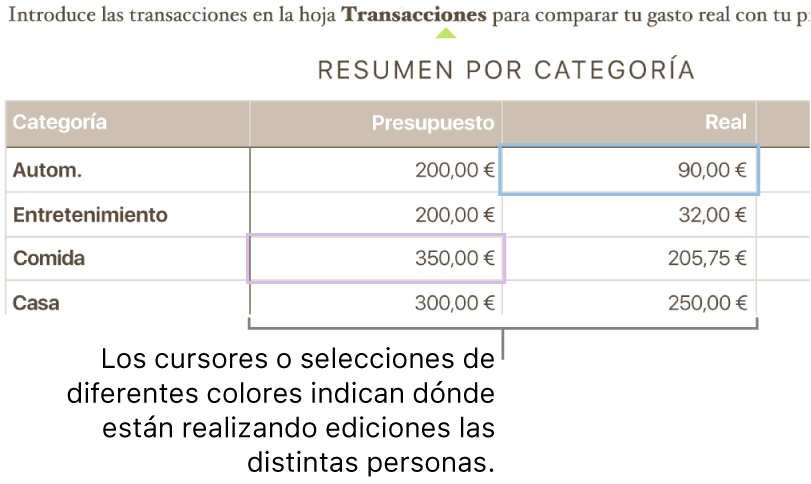
Realiza cualquiera de las siguientes operaciones:
Ver quién está trabajando en la hoja de cálculo: Toca
 para abrir la lista de participantes, que muestra quién se ha unido a la hoja de cálculo y quién está editándola o viéndola en ese momento. El número de personas que están editando o viendo la hoja de cálculo (sin incluirte a ti) también se muestra como un indicador en el botón.
para abrir la lista de participantes, que muestra quién se ha unido a la hoja de cálculo y quién está editándola o viéndola en ese momento. El número de personas que están editando o viendo la hoja de cálculo (sin incluirte a ti) también se muestra como un indicador en el botón.El número de personas que están editando o viendo la hoja de cálculo (sin incluirte a ti) se indica en el botón.
Seguir las ediciones de algún colaborador: Toca el punto situado junto al nombre de la persona. Si no ves ningún punto, la persona tiene la hoja de cálculo abierta pero no está participando activamente en ella.
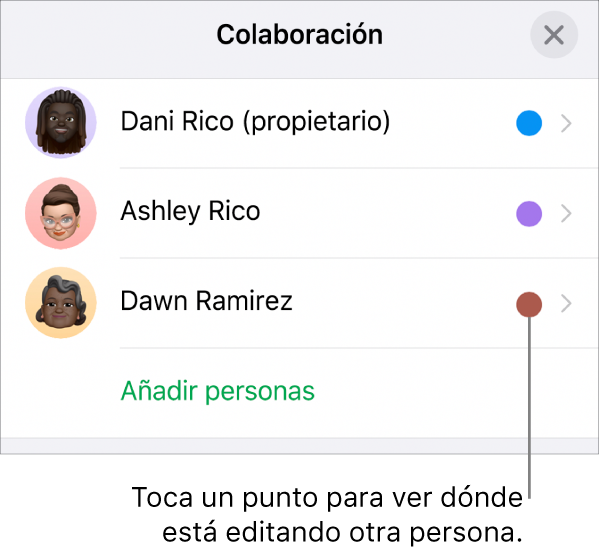
Ocultar o mostrar la actividad (cursores o selecciones de distintos colores): Toca
 , toca Ajustes y, a continuación, activa o desactiva “Actividad de colaboración”.
, toca Ajustes y, a continuación, activa o desactiva “Actividad de colaboración”.Resolver conflictos: Si hay algún conflicto, se abrirá un cuadro de diálogo. Selecciona la versión que deseas conservar; si conservas más de una, se seguirá compartiendo la versión más reciente.
Si el botón Colaborar cambia a una nube atravesada por una línea diagonal, el dispositivo no tiene conexión. Las ediciones que hagas se cargarán automáticamente en iCloud la siguiente vez que el dispositivo tenga conexión.
Editar sin conexión
Cuando estés conectado a internet, el botón Colaborar se convierte en una nube atravesada por una línea diagonal. Puedes seguir trabajando en la hoja de cálculo y, la próxima vez que tengas conexión, los cambios se cargarán automáticamente en iCloud.
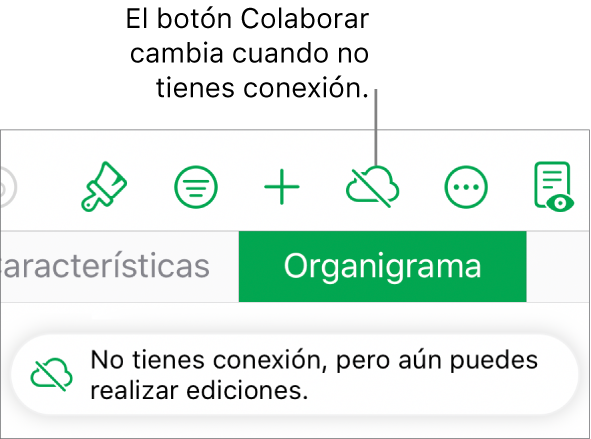
Algunos aspectos que debes tener en cuenta sobre cómo editar una hoja de cálculo compartida cuando no tienes conexión:
Si quieres enviar a otra persona una copia de la hoja de cálculo que incluya los cambios antes de cargarlos, toca
 y, a continuación, toca Compartir o Exportar para enviar una copia. Este método garantiza que los cambios estarán incluidos. En cambio, si utilizas la app Archivos para adjuntar la hoja de cálculo a un mensaje de correo electrónico, por ejemplo, no se incluyen los cambios que hayas realizado mientras no tenías conexión.
y, a continuación, toca Compartir o Exportar para enviar una copia. Este método garantiza que los cambios estarán incluidos. En cambio, si utilizas la app Archivos para adjuntar la hoja de cálculo a un mensaje de correo electrónico, por ejemplo, no se incluyen los cambios que hayas realizado mientras no tenías conexión.Si no tienes seguridad de si se han sincronizado los cambios, puedes comprobar su estado. En el gestor de hojas de cálculo, toca el botón “Sincronizar estado” en la esquina superior derecha de la pantalla (es como una flecha hacia arriba).
Si otros participantes que están conectados eliminan objetos u hojas que estés editando, las ediciones que hagas en esos objetos ya no estarán en la hoja de cálculo cuando vuelvas a conectarte.
Para obtener más información sobre la edición sin tener conexión, consulta este artículo de soporte de Apple.
Abandonar una hoja de cálculo compartida
Si no quieres seguir teniendo acceso a una hoja de cálculo compartida contigo, puedes borrarte de la lista de participantes.
Realiza una de las siguientes operaciones:
Si la hoja de cálculo está abierta: Toca
 .
.Si la hoja de cálculo está cerrada: En el gestor de hojas de cálculo o en la app Archivos, abre la carpeta Numbers en iCloud Drive, toca Seleccionar en la esquina superior derecha, toca la hoja de cálculo (aparece una marca de verificación), toca
 en la parte inferior de la pantalla y, a continuación, toca “Mostrar personas”.
en la parte inferior de la pantalla y, a continuación, toca “Mostrar personas”.
Toca tu nombre y, a continuación, toca Eliminarme.
Al eliminar tu nombre de la lista de participantes, la hoja de cálculo se eliminará de tu iCloud Drive. Si posteriormente deseas acceder de nuevo a la hoja de cálculo, puedes utilizar el enlace original para volver a abrirla.
Nota: No todas las funciones de Numbers están disponibles para una hoja de cálculo compartida con otras personas. Consulta este artículo de soporte de Apple para obtener información.